وردپرس با همۀ پیشرفتهایی که تا به حال داشته، اما هنوز از نظر سادگی برای همگان قابل تقدیر است. اگر تا به حال تنظیمات دیگر سیستمها را، مثل جوملا، دیده باشید، درخواهید یافت که وردپرس با همۀ امکاناتی که دارد، برای زمان کاربران خود ارزش قائل بوده و شما با اندک زمانی میتوانید تمامی تنظیمات مد نظر را انجام دهید. به همین منظور کلیات آموزش تنظیمات وردپرس را خدمت شما عرض خواهم کرد.
در قسمت پیشخوان وردپرس، از نوار کناری دستوری به نام تنظیمات وجود دارد که دارای ۶ زیرفهرست دیگر است. به طور کلی تمامی تنظیماتی که شما در ابتدای راهاندازی سایت خود باید انجام دهید، در این بخش گردآوری شده است. البته وردپرس تنظیمات حرفهایتری هم دارد که بعداً با آنها هم آشنا خواهید شد. ولی حتماً باید با اطلاعات کامل به سراغ آنها رفت.
زمانی که وردپرس را نصب کردید، کلیۀ تنظیمات به صورت پیشفرض در نظر گرفته میشوند. اما پیشنهاد میشود در همان ابتدای راهاندازی تارنمای وردپرسی خود، تنظیمات وردپرس را مرور کرده و آنها را باب میل و خواستۀ خود کنید. البته کسب اطلاع راجع به همۀ آنها را در اوایل کار فراموش نکنید.
با کلیک روی هر کدام از زیرمجموعههای ششگانه از تنظیمات وردپرس، که در نوار کناری پیشخوان قرار دارند، شما به صفحهای هدایت خواهید شد که گزینههایی برای تنظیمات آن بخش در قسمت اصلی صفحه فهرست شدند. کلیات هر کدام از این بخشها را در زیر خواهید دید.
- تنظیمات همگانی: تنظیمات کلی ورپرس، مثل نشانی و عنوان و توضیحات سایت را باید از این قسمت انجام دهید.
- تنظیمات نوشتن: تنظیمات مربوط به انتشار مطلب و نوشتن مطالب در این بخش قرار دارند.
- تنظیمات خواندن: تنظیمات مربوط به نحوۀ نمایش نوشتههای سایت در صفحات مختلف در این قسمت قرار گرفتهاند.
- تنظیمات گفتوگو: تنظیمات مرتبط با نظرات و دیدگاههای سایت در این بخش گردآوری شده است.
- تنظیمات رسانه: تنظیمات مربوط به پروندههای رسانهای، مانند تصاویر و دیگر پروندهها، در این قسمت است.
- تنظیمات پیوند یکتا: تنظیمات نشانی صفحات و نوشتههای مختلف، که به پیوند یکتا معروف است، در این بخش موجود هستند.اما به غیر از موارد ذکر شد در بالا، ممکن است در زیر فهرست تنظیمات گزینههای دیگری هم وجود داشته باشد، که بسته به افزونههایی که نصب کردید فرق خواهند داشت.حال اگر میخواهید آموزش تنظیمات وردپرس را به صورت کامل و جزء به جزء ببینید، با دیگر مقالات همراه سایت آموزش طراحی سایت باشید، تا به اطلاعات وردپرسی خود اضافه نمایید. برای هر کدام از تنظیمات شش گانۀ وردپرس، یک مقالۀ کامل اختصاص داده شده است.

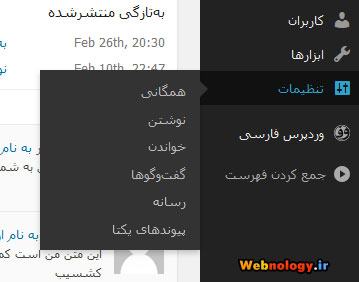


سلام
من در سایتم دو سایدبار دارم یکی در طرف چپ و یکی در طرف راست هر دو سایدبار مطالب جدید سایت رو نمایش میدهند.
سوالم این بود که از نظر گوگل مطالب در سایت تکراری نمیشه و رتبه ام در گوگل خراب بشه و بازدیدم کم بشه یا اسپم بشم ؟؟
یا مشکلی نیست؟
نظر شما رو میخواستم در این مورد بدونم .
واقعا ممنون میشم جواب بدید.
باتشکر
سلام؛ چه نیازی است که آخرین مطالب دو جا نمایش داده بشه! ولی این کار خطای مطالب تکراری ایجاد نمیکنه. خطای محتوای تکراری زمانی ایجاد میشه که دو تا صفحه با مطالب یکسان در اونها باشه.
سلام.باتشکراز زحماتتون.ببخشید من براى بارگذارى عکس و اندازه ى سایزش تو سایتم که وردپرس هست باید چه کارکنم؟
توضیحات رو که دادم. برای بارگذاری عکس، عکس یا عکسها رو از روی کامپیوتر بگیرید و روی صفحۀ درج نوشتۀ تازه یا رسانهها بکشید و رها کنید. با این کار عکسها روی سایت بارگذاری میشوند. برای تغییر اندازۀ عکس هم خود وردپرس به شما ابزارهای این کار رو میده.
سلام خسته نباشین ممنون از مطالب مفیدتون. ممنون میشم منو کمک کنین قالب سایتمو به دلخواه خودم تنظیم کنم
سلام؛ سوال شما واضح نبود. اما اگر میخاید قالبتون رو سفارشی سازی کنید، اگر صفحۀ تنظیمات داشته باشه باید به اون قسمت برید و تنظیماتش رو انجام بدید.
در غیر این صورت باید کدهای قالب رو تغییر بدید.